Esta é uma tradução automática. Para a versão original, clique aqui.
Índice
A ideia de home office está se expandindo rapidamente e os usuários nem sempre podem confiar em um usuário no dispositivo remoto físico para aceitar sua solicitação de conexão.
Além disso, em telas de login, como as do Windows e do macOS, apenas os serviços em segundo plano estão disponíveis para que as janelas baseadas em GUI, como o AnyDesk Janela Aceitar não pode ser exibida.
Com isso em mente, o AnyDesk oferece a capacidade de se conectar a um dispositivo remoto usando uma senha que ignora a necessidade de um usuário aceitar a solicitação de conexão.
Observação: Embora não seja obrigatório, é altamente recomendável que o AnyDesk seja instalado no dispositivo em que o acesso autônomo foi configurado. Isso garante a conectividade com o dispositivo mesmo após a reinicialização do sistema ou a conta ter sido desconectada.
Configuração
Por padrão, o acesso autônomo está desabilitado no cliente AnyDesk e não permitirá conexões autônomas ao dispositivo. Nesse caso, as solicitações de conexão precisam ser aceitas ou rejeitadas manualmente usando a janela Aceitar do cliente ao qual está conectado.
As configurações de acesso autônomo podem ser encontradas em Configurações > Segurança > Acesso autônomo para versões não Windows do AnyDesk ou versões do AnyDesk para Windows anteriores ao AnyDesk 7.
Para AnyDesk 7 para Windows e versões mais recentes, o acesso autônomo pode ser ativado em Configurações > Segurança > Permissões > Perfil de permissão por perfil.
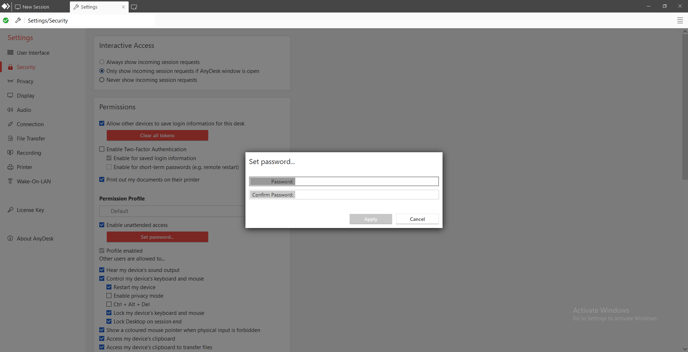
Permissões (pré-AnyDesk 7)
Substituir permissões padrão: Quando desativadas, as permissões de "Configurações" > "Segurança" > Em vez disso, são usadas "Permissões padrão de usuários remotos".
Permitir que o usuário conectado:
- Ouvir a saída de som do meu computador
- Controlar o teclado e o mouse do meu computador
- Acessar a área de transferência do meu computador
- Acesse a área de transferência do meu computador para transferir arquivos
- Bloquear o teclado e o mouse do meu computador
- Reinicie meu computador
- Use o Gerenciador de Arquivos
- Bloquear conta no final da sessão
- Solicitar informações do sistema
- Imprima meus documentos em sua impressora (consulte Impressão remota )
- Desenhe na tela do computador (consulte Quadro branco )
- Crie túneis TCP (consulte TCP )
- Ative o modo de privacidade (consulte Privacidade da tela )
- Mostrar um ponteiro de mouse colorido quando o usuário conectado não tiver permissão para controlar meu dispositivo
Permissões (AnyDesk 7+)
Consulte Perfis de permissão .
Autenticação de dois fatores
Consulte Autenticação de dois fatores .
Como ativar o acesso autônomo
Ao habilitar "Ativar acesso autônomo", aparecerá um prompt onde o usuário poderá definir a senha usada para acesso autônomo. Uma senha existente pode ser alterada clicando em "Definir senha para acesso autônomo".
Restrições de senha:
- Pelo menos 8 caracteres.
- Pelo menos suficientemente seguro (sem caracteres repetidos consistentemente ou senhas básicas identificáveis (por exemplo, "senha")).
- Recomendado: uma mistura de letras, números e símbolos.
Cuidado:
A senha deve ser muito segura. Qualquer pessoa que saiba a senha e seu ID AnyDesk pode ter acesso total ao seu computador, dependendo das permissões disponíveis. Uma senha que exceda pelo menos 12 caracteres é altamente recomendada.
AnyDesk também oferece suporte à Autenticação de dois fatores para a melhor segurança.
Sempre verifique novamente quando um terceiro entrar em contato com você e exigir seu endereço AnyDesk. Nós ( AnyDesk Software ) nunca pediremos sua senha e empresas legítimas nunca entrarão em contato com você sem que você tenha iniciado a comunicação primeiro. Caso você esteja procurando a ajuda de um serviço de reparo de PC, certifique-se de conhecer o fornecedor.
Login automático
Habilitar "Permitir que outros computadores salvem informações de login para este computador" permitirá que os usuários que se conectem ao cliente por meio de acesso autônomo selecionem "Fazer login automaticamente a partir de agora".
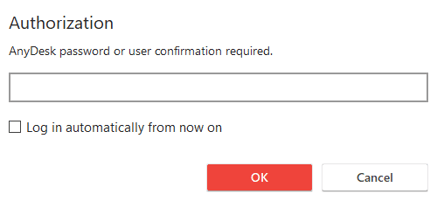
Quando esta opção for selecionada e a senha de acesso autônomo estiver correta, o cliente conectado receberá um token do cliente AnyDesk remoto. Com este token, futuras conexões do cliente conectado ao cliente remoto permitirão que o cliente conectado tenha suas solicitações aceitas automaticamente sem a necessidade de digitar a senha de Acesso Não Assistido para as sessões subsequentes.
Redefinindo o token
O token pode ser redefinido pelo dispositivo remoto selecionando "Limpar todos os tokens" ou alterando a senha de acesso autônomo.
A redefinição do token forçará todos os usuários de acesso autônomo a digitar manualmente a senha de acesso autônomo novamente.
Você pode desabilitar o recurso para permitir informações de login (a senha) desmarcando "Permitir que outros computadores salvem informações de login para este computador". Observe que os tokens já existentes permanecerão funcionais, mas nenhum novo token será gerado.
Considerações de segurança
- Este recurso não salva a senha em si. Em vez disso, a máquina remota gera um token específico. Este token só pode ser usado pelo cliente autorizado. Um cliente só pode obter autorização se a senha correta for inserida.
- Mesmo que alguém tenha acesso total ao seu cliente que tenha esse recurso ativado, não há como obter acesso à sua senha em texto simples.
- Alterar a senha para a mesma senha também invalidará todos os tokens. Isso é útil se você tiver inserido a senha no cliente no passado, mas o proprietário do cliente não souber a senha.
Acesso autônomo exclusivo
Para forçar o cliente AnyDesk a ser acessível apenas usando a senha de acesso autônomo, "Nunca mostrar solicitações de sessão recebidas" pode ser ativado em Configurações > Segurança > Acesso interativo .
